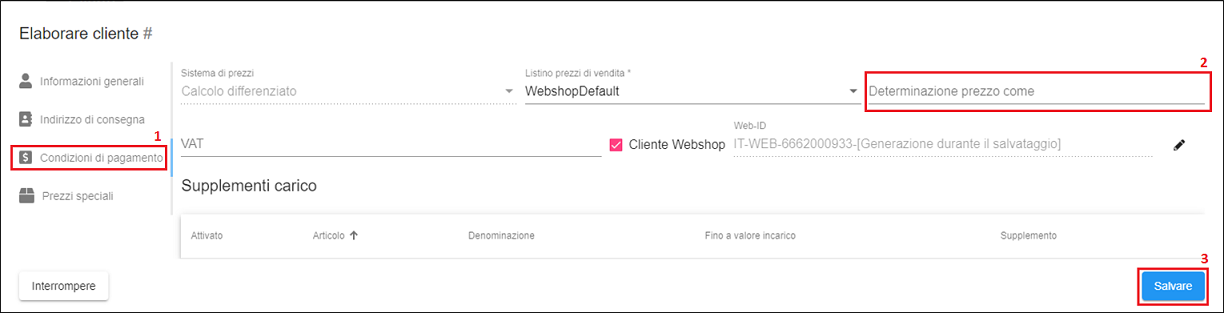Differenze tra le versioni di "OSP - Creazione Cliente"
(Annullata la modifica 130 di Dpezza (discussione)) Etichetta: Annulla |
|||
| Riga 1: | Riga 1: | ||
| − | Dal menu a tendina IL MIO ACCOUNT selezionare la voce <b>[[ | + | Dal menu a tendina <i>IL MIO ACCOUNT</i> selezionare la voce <b>[[Portale Servizi Online]]</b>.<br> |
| + | [[Image:OSP - Creazione Cliente 07.09.2020 17.57.png]]<br> | ||
<br> | <br> | ||
| − | [[Image:OSP - Creazione Cliente | + | Dal menu di sinistra cliccare su <b>Clienti</b>.<br> |
| − | <br> | + | [[Image:OSP - Creazione Cliente 07.09.2020 18.12.png]]<br> |
| − | |||
<br> | <br> | ||
| − | [[Image:OSP - | + | Dalla lista dei clienti selezionare quello desiderato e aprirlo in modifica.<br> |
| − | + | [[Image:OSP - Prezzi Netti Per Singolo Cliente 08.09.2020 15.28.png]]<br> | |
| − | |||
<br> | <br> | ||
| − | [[Image:OSP - | + | Dal menu di sinistra accedere alla scheda <b>Prezzi speciali</b>.<br> |
| − | + | Cliccare quindi sul simbolo <b>+</b> in alto a destra e inserire il codice prodotto, la quantità di riferimento, il prezzo netto, e l'intervallo di validità dell'offerta.<br> | |
| − | + | Infine <b>Salvare</b>.<br> | |
| + | [[Image:OSP - Prezzi Netti Per Singolo Cliente 08.09.2020 15.32.png]]<br> | ||
<br> | <br> | ||
| − | + | [[Image:OSP - Prezzi Netti Per Singolo Cliente 08.09.2020 15.43.png]]<br> | |
<br> | <br> | ||
| − | [[Image:OSP - | + | Il prezzo verrà visualizzato nel modo seguente.<br> |
| − | + | [[Image:OSP - Prezzi Netti Per Singolo Cliente 08.09.2020 15.45.png]] | |
| − | |||
<br> | <br> | ||
| − | + | Nel caso si volessero associare gli stessi prezzi netti a più clienti è possibile utilizzare una funzione presente a livello del singolo cliente.<br> | |
| − | <br><br> | + | Suddetta funzione è presente nella scheda <b>Condizioni di pagamento</b> ed è denominata <i>Determinazione prezzo come</i>.<br> |
| − | + | In questo campo inserire il numero del cliente a cui sono stati precedentemente i prezzi speciali e dal quale si vuole copiare la configurazione.<br> | |
| − | <br> | + | Infine <b>Salvare</b>.<br> |
| − | [[Image:OSP - | + | [[Image:OSP - Prezzi Netti Per Singolo Cliente 08.09.2020 15.51.png]] |
| − | |||
| − | |||
<div id="BackToTop" class="noprint" style="background-color:#DDEFDD; position:fixed; | <div id="BackToTop" class="noprint" style="background-color:#DDEFDD; position:fixed; | ||
| Riga 34: | Riga 31: | ||
[[Category:OSP]] | [[Category:OSP]] | ||
| + | [[Category:OSP - Clienti]] | ||
Versione delle 11:25, 3 nov 2020
Dal menu a tendina IL MIO ACCOUNT selezionare la voce Portale Servizi Online.
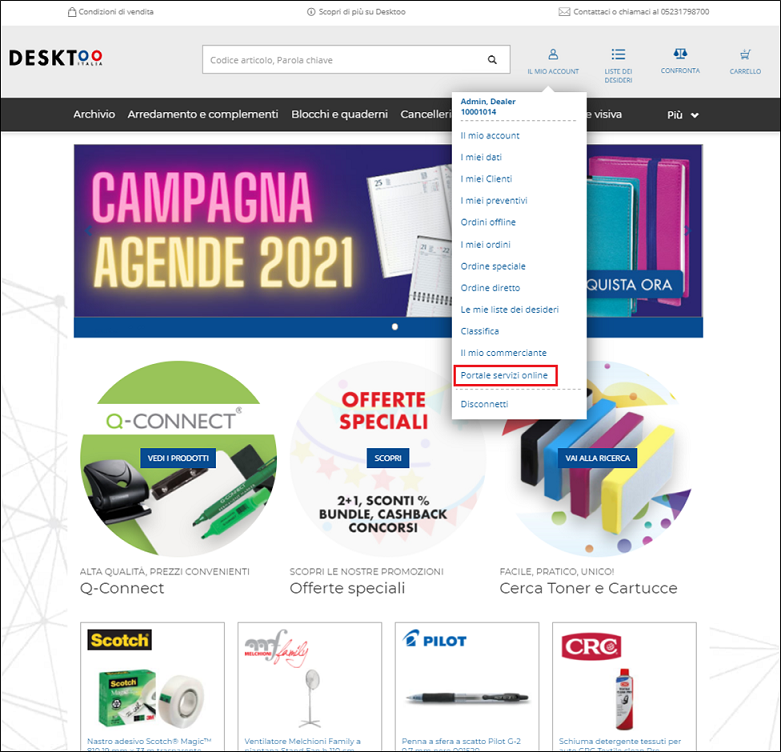
Dal menu di sinistra cliccare su Clienti.
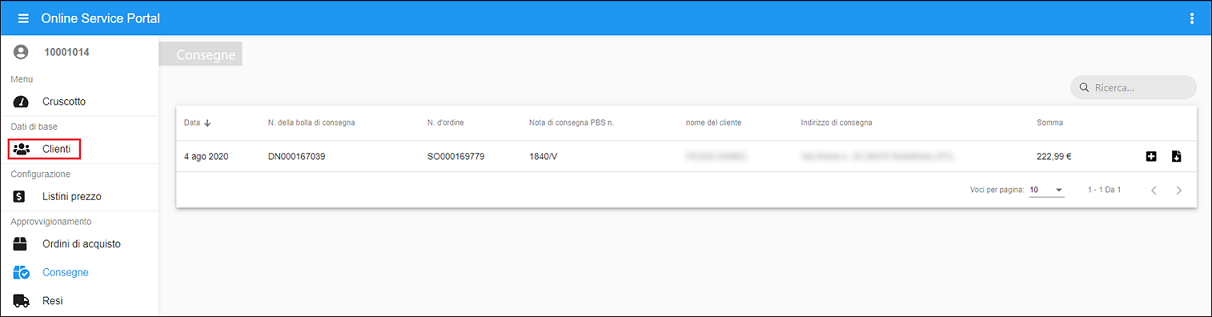
Dalla lista dei clienti selezionare quello desiderato e aprirlo in modifica.
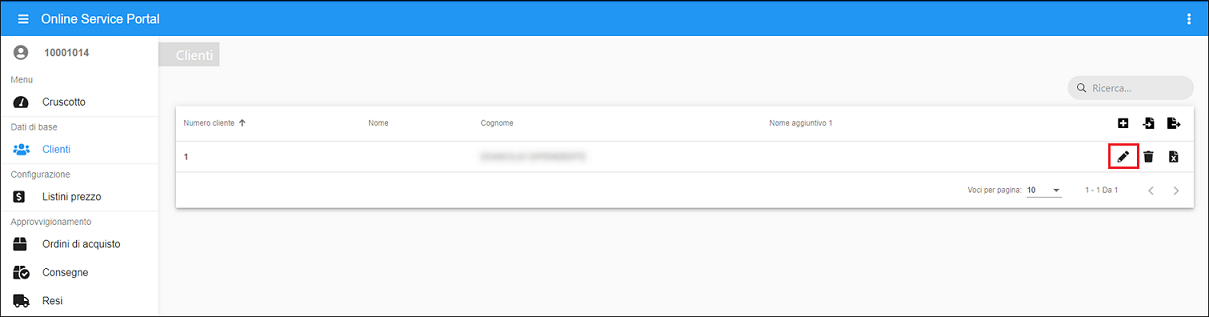
Dal menu di sinistra accedere alla scheda Prezzi speciali.
Cliccare quindi sul simbolo + in alto a destra e inserire il codice prodotto, la quantità di riferimento, il prezzo netto, e l'intervallo di validità dell'offerta.
Infine Salvare.
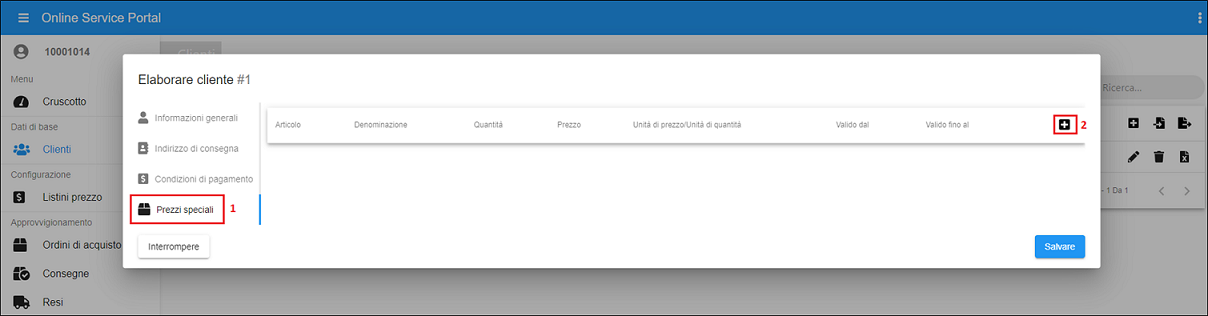
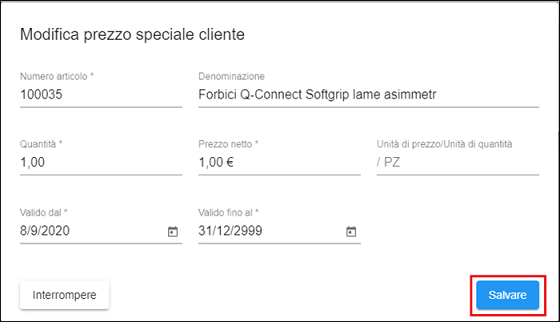
Il prezzo verrà visualizzato nel modo seguente.
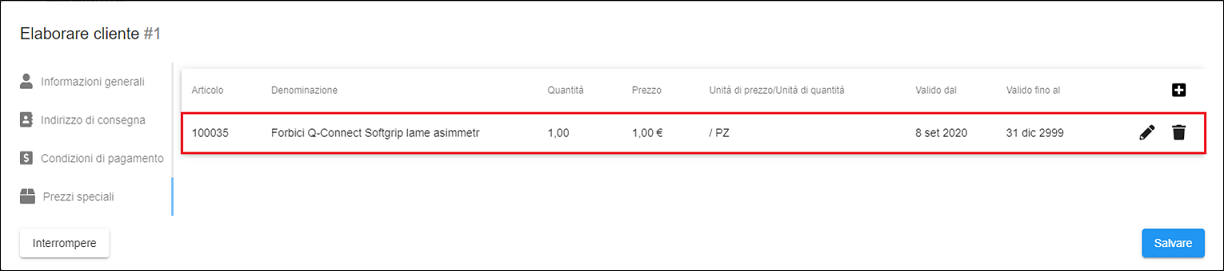
Nel caso si volessero associare gli stessi prezzi netti a più clienti è possibile utilizzare una funzione presente a livello del singolo cliente.
Suddetta funzione è presente nella scheda Condizioni di pagamento ed è denominata Determinazione prezzo come.
In questo campo inserire il numero del cliente a cui sono stati precedentemente i prezzi speciali e dal quale si vuole copiare la configurazione.
Infine Salvare.